スパークラインを挿入するには
セルやセル範囲を並べ替える、グループ化する
最終更新日時:2015/06/06 00:55:17
「スパークライン」とは、ワークシートのセル内でデータを視覚的に表現する小さなグラフです。[挿入]タブの[スパークライン]グループから目的のスパークラインを選択します。
はじめに
「スパークライン」とは、1つのセルに収まるように小さく表示されたグラフです。それぞれのスパークラインは、選択範囲の中の1行分のデータに相当します。条件付き書式のデータバーやアイコンセットでは、データセル内に表現しますが、スパークラインは別途それぞれのグラフだけをセル内で表現します。
スパークラインは「折れ線スパークライン」「縦棒スパークライン」「勝敗スパークライン」の3種類あります。
折れ線スパークラインを挿入する
-
スパークラインを挿入したいセルを選択し、[挿入]タブの[スパークライン]グループから[折れ線スパークライン]を選択します。
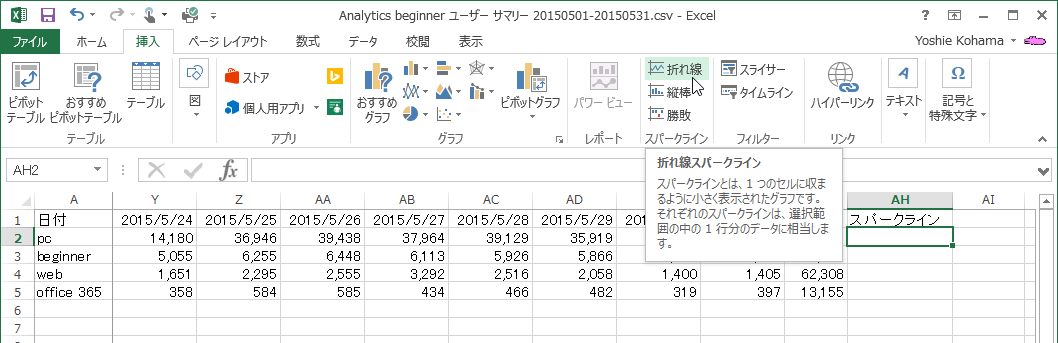
- データ範囲を指定するために
 をクリックします。
をクリックします。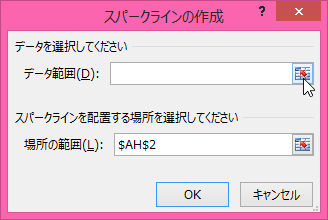
- データ範囲を指定したら
 をクリックします。
をクリックします。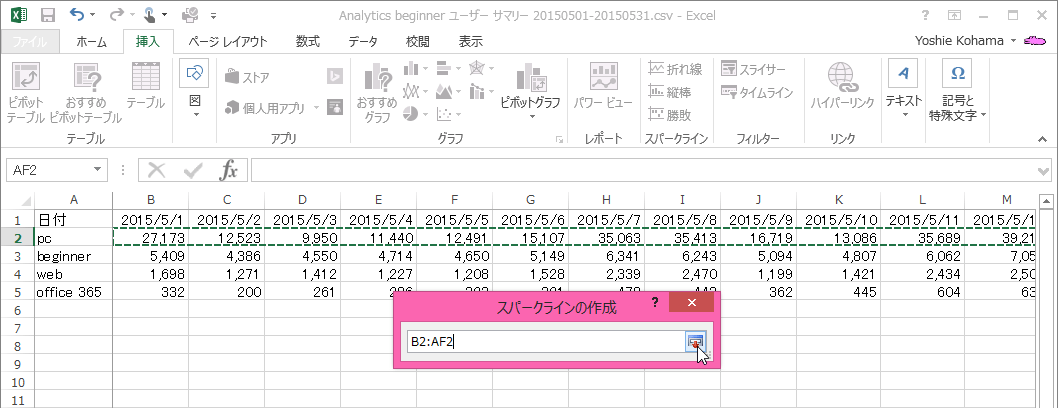
- [OK]ボタンをクリックします。
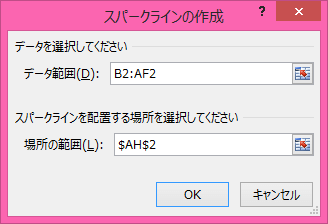
- 折れ線スパークラインが挿入されました。
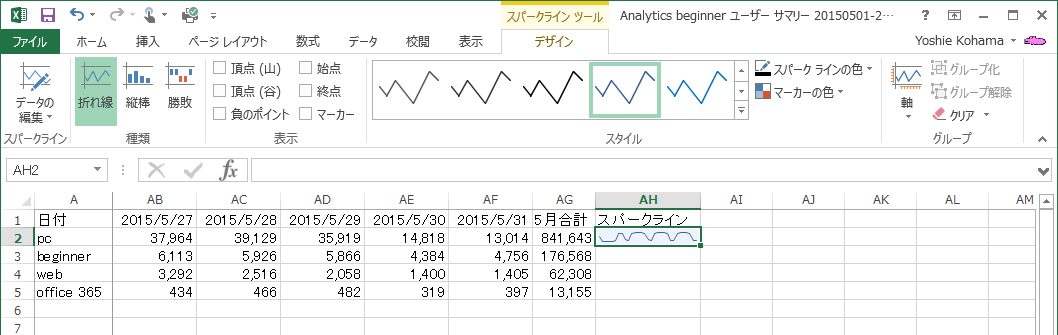
折れ線から縦棒に変換する
- [スパークラインツール]の[デザイン]タブの[種類]グループから[縦棒スパークラインに変換]をクリックします。
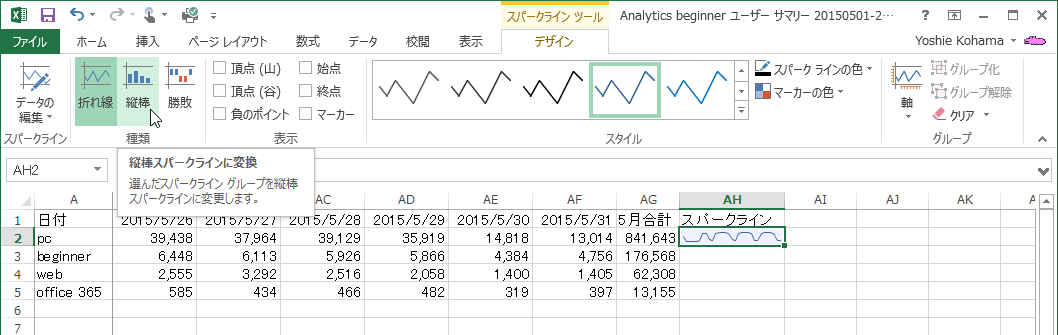
- 折れ線から縦棒に変換されました。
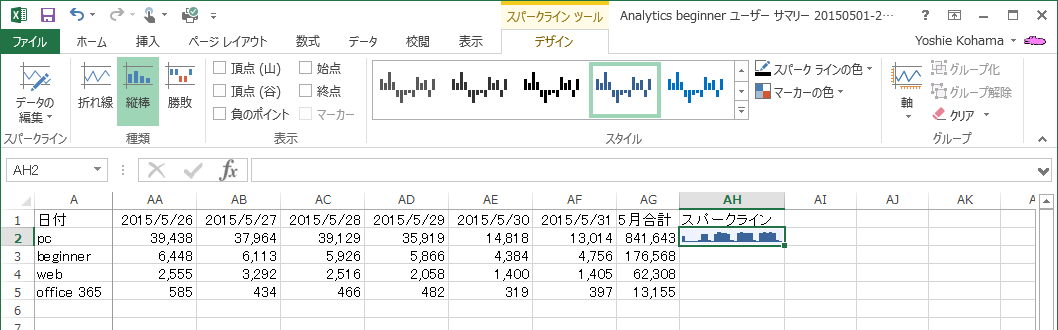
INDEX
コメント
※技術的な質問はMicrosoftコミュニティで聞いてください!

